display OPEL ASTRA K 2017.5 Instruksjonsbok
[x] Cancel search | Manufacturer: OPEL, Model Year: 2017.5, Model line: ASTRA K, Model: OPEL ASTRA K 2017.5Pages: 475, PDF Size: 11.32 MB
Page 229 of 475
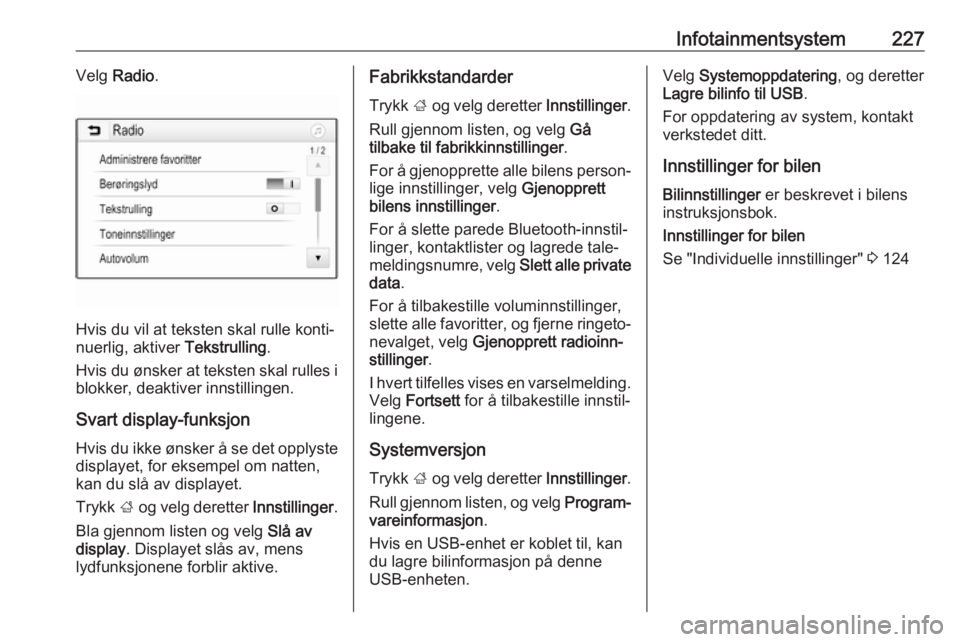
Infotainmentsystem227Velg Radio .
Hvis du vil at teksten skal rulle konti‐
nuerlig, aktiver Tekstrulling.
Hvis du ønsker at teksten skal rulles i blokker, deaktiver innstillingen.
Svart display-funksjon
Hvis du ikke ønsker å se det opplyste
displayet, for eksempel om natten,
kan du slå av displayet.
Trykk ; og velg deretter Innstillinger.
Bla gjennom listen og velg Slå av
display . Displayet slås av, mens
lydfunksjonene forblir aktive.
Fabrikkstandarder
Trykk ; og velg deretter Innstillinger.
Rull gjennom listen, og velg Gå
tilbake til fabrikkinnstillinger .
For å gjenopprette alle bilens person‐
lige innstillinger, velg Gjenopprett
bilens innstillinger .
For å slette parede Bluetooth-innstil‐
linger, kontaktlister og lagrede tale‐
meldingsnumre, velg Slett alle private
data .
For å tilbakestille voluminnstillinger,
slette alle favoritter, og fjerne ringeto‐
nevalget, velg Gjenopprett radioinn‐
stillinger .
I hvert tilfelles vises en varselmelding. Velg Fortsett for å tilbakestille innstil‐
lingene.
Systemversjon Trykk ; og velg deretter Innstillinger.
Rull gjennom listen, og velg Program‐
vareinformasjon .
Hvis en USB-enhet er koblet til, kan
du lagre bilinformasjon på denne
USB-enheten.Velg Systemoppdatering , og deretter
Lagre bilinfo til USB .
For oppdatering av system, kontakt
verkstedet ditt.
Innstillinger for bilen
Bilinnstillinger er beskrevet i bilens
instruksjonsbok.
Innstillinger for bilen
Se "Individuelle innstillinger" 3 124
Page 230 of 475
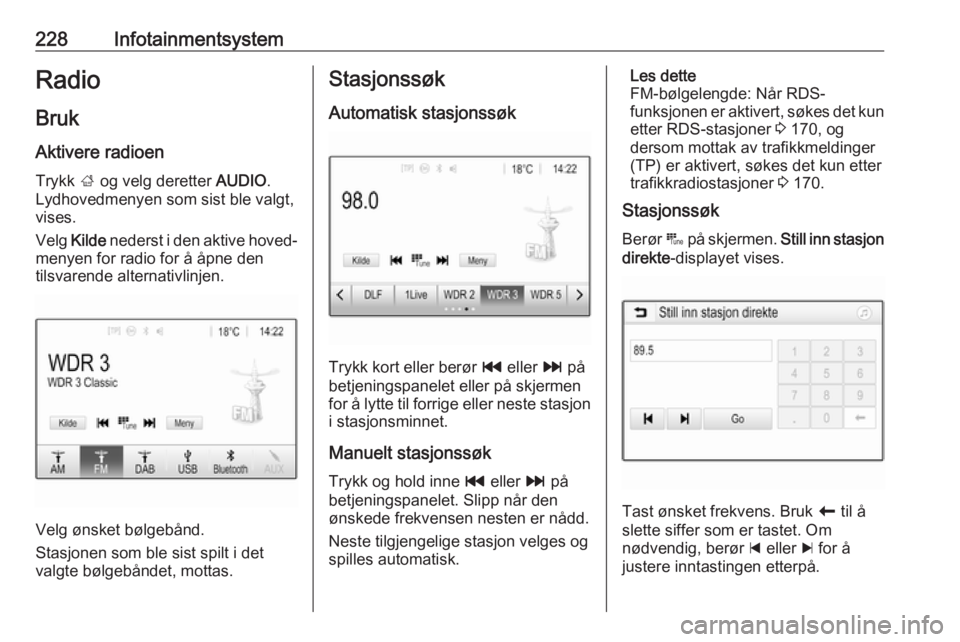
228InfotainmentsystemRadio
Bruk Aktivere radioen Trykk ; og velg deretter AUDIO.
Lydhovedmenyen som sist ble valgt,
vises.
Velg Kilde nederst i den aktive hoved‐
menyen for radio for å åpne den
tilsvarende alternativlinjen.
Velg ønsket bølgebånd.
Stasjonen som ble sist spilt i det
valgte bølgebåndet, mottas.
Stasjonssøk
Automatisk stasjonssøk
Trykk kort eller berør t eller v på
betjeningspanelet eller på skjermen
for å lytte til forrige eller neste stasjon
i stasjonsminnet.
Manuelt stasjonssøk
Trykk og hold inne t eller v på
betjeningspanelet. Slipp når den
ønskede frekvensen nesten er nådd.
Neste tilgjengelige stasjon velges og
spilles automatisk.
Les dette
FM-bølgelengde: Når RDS-
funksjonen er aktivert, søkes det kun
etter RDS-stasjoner 3 170, og
dersom mottak av trafikkmeldinger
(TP) er aktivert, søkes det kun etter trafikkradiostasjoner 3 170.
Stasjonssøk
Berør B på skjermen. Still inn stasjon
direkte -displayet vises.
Tast ønsket frekvens. Bruk r til å
slette siffer som er tastet. Om
nødvendig, berør d eller c for å
justere inntastingen etterpå.
Page 232 of 475
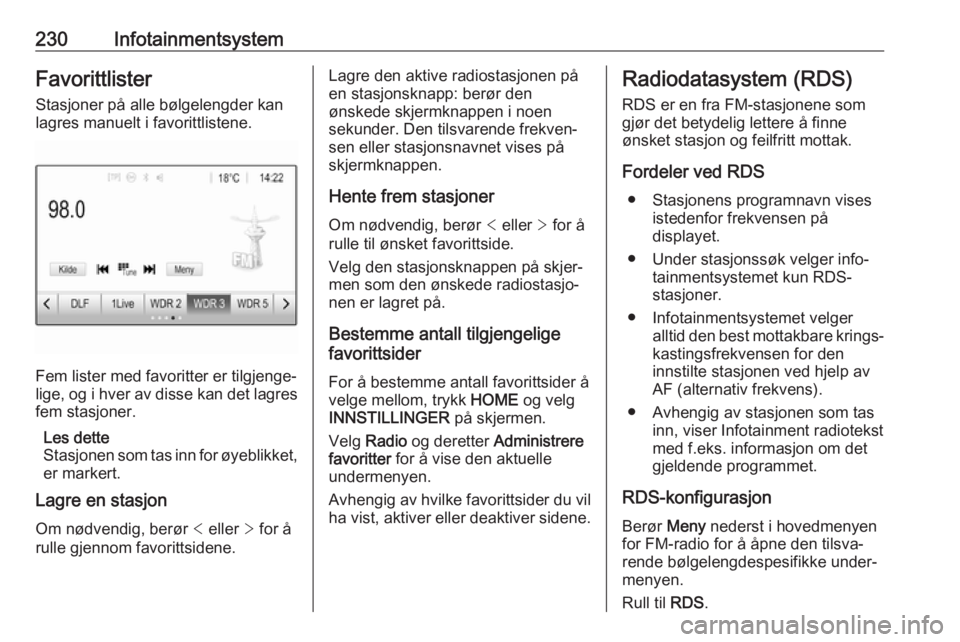
230InfotainmentsystemFavorittlisterStasjoner på alle bølgelengder kan
lagres manuelt i favorittlistene.
Fem lister med favoritter er tilgjenge‐
lige, og i hver av disse kan det lagres fem stasjoner.
Les dette
Stasjonen som tas inn for øyeblikket, er markert.
Lagre en stasjon
Om nødvendig, berør < eller > for å
rulle gjennom favorittsidene.
Lagre den aktive radiostasjonen på
en stasjonsknapp: berør den
ønskede skjermknappen i noen
sekunder. Den tilsvarende frekven‐
sen eller stasjonsnavnet vises på skjermknappen.
Hente frem stasjoner Om nødvendig, berør < eller > for å
rulle til ønsket favorittside.
Velg den stasjonsknappen på skjer‐
men som den ønskede radiostasjo‐
nen er lagret på.
Bestemme antall tilgjengelige
favorittsider
For å bestemme antall favorittsider å
velge mellom, trykk HOME og velg
INNSTILLINGER på skjermen.
Velg Radio og deretter Administrere
favoritter for å vise den aktuelle
undermenyen.
Avhengig av hvilke favorittsider du vil
ha vist, aktiver eller deaktiver sidene.Radiodatasystem (RDS)
RDS er en fra FM-stasjonene som
gjør det betydelig lettere å finne
ønsket stasjon og feilfritt mottak.
Fordeler ved RDS ● Stasjonens programnavn vises istedenfor frekvensen på
displayet.
● Under stasjonssøk velger info‐ tainmentsystemet kun RDS-
stasjoner.
● Infotainmentsystemet velger alltid den best mottakbare krings‐
kastingsfrekvensen for den
innstilte stasjonen ved hjelp av
AF (alternativ frekvens).
● Avhengig av stasjonen som tas inn, viser Infotainment radiotekst
med f.eks. informasjon om det
gjeldende programmet.
RDS-konfigurasjon Berør Meny nederst i hovedmenyen
for FM-radio for å åpne den tilsva‐
rende bølgelengdespesifikke under‐
menyen.
Rull til RDS.
Page 239 of 475
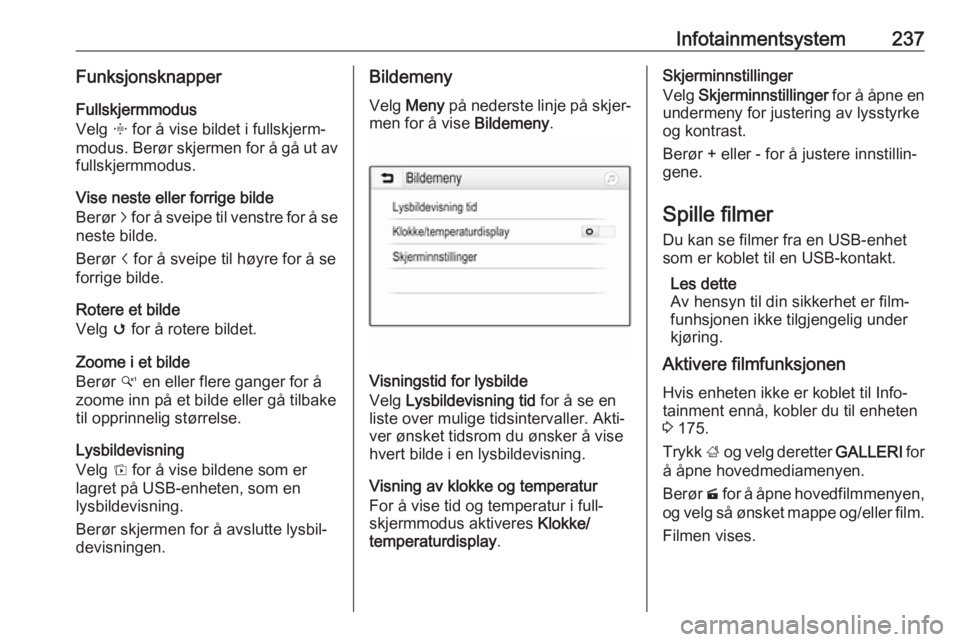
Infotainmentsystem237FunksjonsknapperFullskjermmodus
Velg x for å vise bildet i fullskjerm‐
modus. Berør skjermen for å gå ut av
fullskjermmodus.
Vise neste eller forrige bilde
Berør j for å sveipe til venstre for å se
neste bilde.
Berør i for å sveipe til høyre for å se
forrige bilde.
Rotere et bilde
Velg v for å rotere bildet.
Zoome i et bilde
Berør w en eller flere ganger for å
zoome inn på et bilde eller gå tilbake til opprinnelig størrelse.
Lysbildevisning
Velg t for å vise bildene som er
lagret på USB-enheten, som en
lysbildevisning.
Berør skjermen for å avslutte lysbil‐
devisningen.Bildemeny
Velg Meny på nederste linje på skjer‐
men for å vise Bildemeny.
Visningstid for lysbilde
Velg Lysbildevisning tid for å se en
liste over mulige tidsintervaller. Akti‐
ver ønsket tidsrom du ønsker å vise
hvert bilde i en lysbildevisning.
Visning av klokke og temperatur
For å vise tid og temperatur i full‐
skjermmodus aktiveres Klokke/
temperaturdisplay .
Skjerminnstillinger
Velg Skjerminnstillinger for å åpne en
undermeny for justering av lysstyrke
og kontrast.
Berør + eller - for å justere innstillin‐
gene.
Spille filmer Du kan se filmer fra en USB-enhetsom er koblet til en USB-kontakt.
Les dette
Av hensyn til din sikkerhet er film‐
funhsjonen ikke tilgjengelig under
kjøring.
Aktivere filmfunksjonen
Hvis enheten ikke er koblet til Info‐
tainment ennå, kobler du til enheten
3 175.
Trykk ; og velg deretter GALLERI for
å åpne hovedmediamenyen.
Berør m for å åpne hovedfilmmenyen,
og velg så ønsket mappe og/eller film.
Filmen vises.
Page 240 of 475
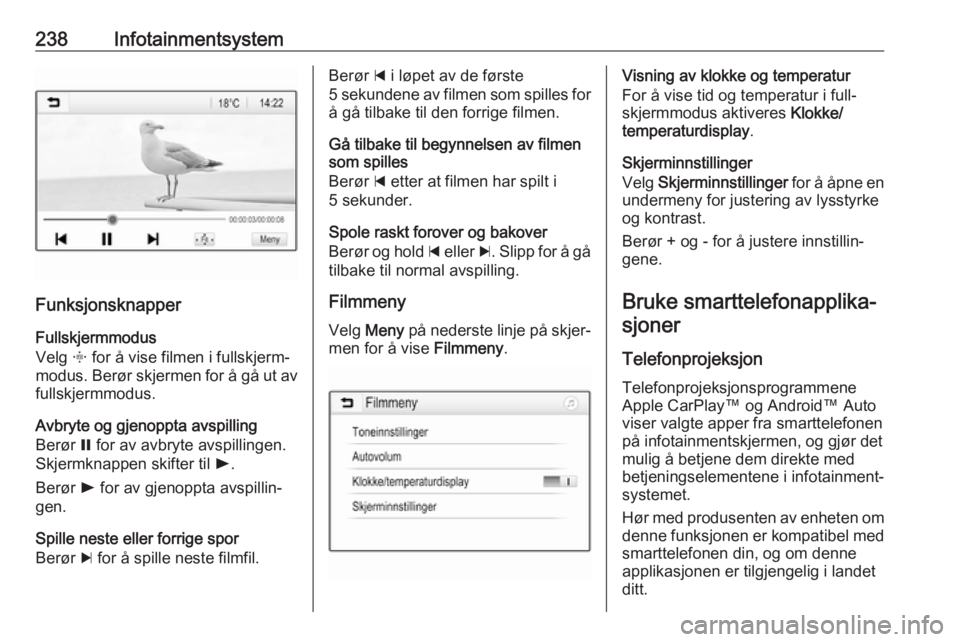
238Infotainmentsystem
Funksjonsknapper
Fullskjermmodus
Velg x for å vise filmen i fullskjerm‐
modus. Berør skjermen for å gå ut av fullskjermmodus.
Avbryte og gjenoppta avspilling
Berør = for av avbryte avspillingen.
Skjermknappen skifter til l.
Berør l for av gjenoppta avspillin‐
gen.
Spille neste eller forrige spor
Berør c for å spille neste filmfil.
Berør d i løpet av de første
5 sekundene av filmen som spilles for å gå tilbake til den forrige filmen.
Gå tilbake til begynnelsen av filmen
som spilles
Berør d etter at filmen har spilt i
5 sekunder.
Spole raskt forover og bakover
Berør og hold d eller c. Slipp for å gå
tilbake til normal avspilling.
Filmmeny Velg Meny på nederste linje på skjer‐
men for å vise Filmmeny.Visning av klokke og temperatur
For å vise tid og temperatur i full‐ skjermmodus aktiveres Klokke/
temperaturdisplay .
Skjerminnstillinger
Velg Skjerminnstillinger for å åpne en
undermeny for justering av lysstyrke
og kontrast.
Berør + og - for å justere innstillin‐
gene.
Bruke smarttelefonapplika‐
sjoner
Telefonprojeksjon
Telefonprojeksjonsprogrammene
Apple CarPlay™ og Android™ Auto viser valgte apper fra smarttelefonenpå infotainmentskjermen, og gjør detmulig å betjene dem direkte med
betjeningselementene i infotainment‐
systemet.
Hør med produsenten av enheten om
denne funksjonen er kompatibel med smarttelefonen din, og om denne
applikasjonen er tilgjengelig i landet
ditt.
Page 241 of 475
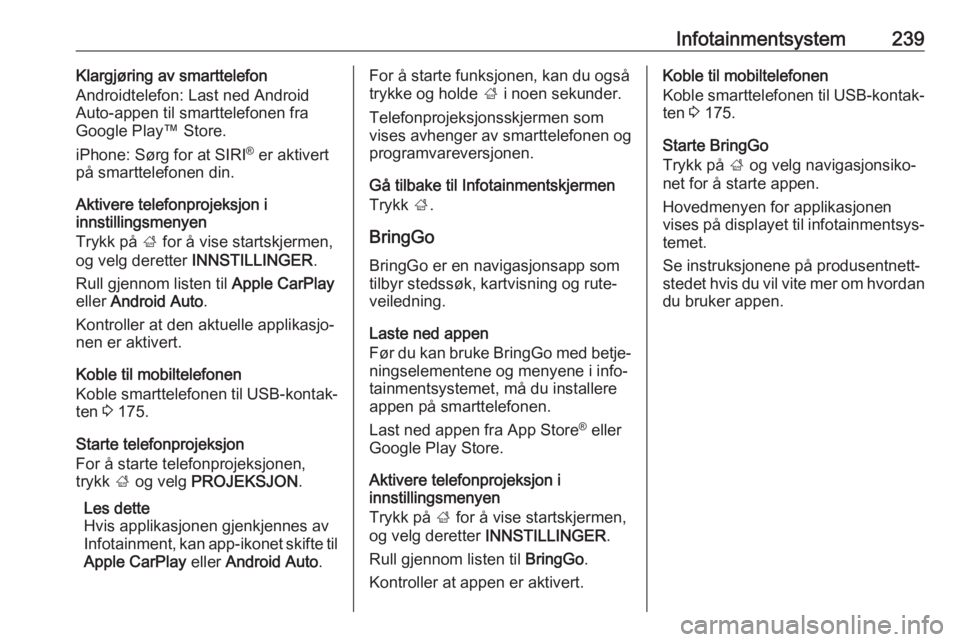
Infotainmentsystem239Klargjøring av smarttelefon
Androidtelefon: Last ned Android
Auto-appen til smarttelefonen fra Google Play™ Store.
iPhone: Sørg for at SIRI ®
er aktivert
på smarttelefonen din.
Aktivere telefonprojeksjon i
innstillingsmenyen
Trykk på ; for å vise startskjermen,
og velg deretter INNSTILLINGER .
Rull gjennom listen til Apple CarPlay
eller Android Auto .
Kontroller at den aktuelle applikasjo‐
nen er aktivert.
Koble til mobiltelefonen
Koble smarttelefonen til USB-kontak‐
ten 3 175.
Starte telefonprojeksjon
For å starte telefonprojeksjonen,
trykk ; og velg PROJEKSJON .
Les dette
Hvis applikasjonen gjenkjennes av
Infotainment, kan app-ikonet skifte til
Apple CarPlay eller Android Auto .For å starte funksjonen, kan du også
trykke og holde ; i noen sekunder.
Telefonprojeksjonsskjermen som
vises avhenger av smarttelefonen og
programvareversjonen.
Gå tilbake til Infotainmentskjermen
Trykk ;.
BringGo BringGo er en navigasjonsapp som
tilbyr stedssøk, kartvisning og rute‐
veiledning.
Laste ned appen
Før du kan bruke BringGo med betje‐
ningselementene og menyene i info‐
tainmentsystemet, må du installere
appen på smarttelefonen.
Last ned appen fra App Store ®
eller
Google Play Store.
Aktivere telefonprojeksjon i
innstillingsmenyen
Trykk på ; for å vise startskjermen,
og velg deretter INNSTILLINGER .
Rull gjennom listen til BringGo.
Kontroller at appen er aktivert.Koble til mobiltelefonen
Koble smarttelefonen til USB-kontak‐ ten 3 175.
Starte BringGo
Trykk på ; og velg navigasjonsiko‐
net for å starte appen.
Hovedmenyen for applikasjonen
vises på displayet til infotainmentsys‐ temet.
Se instruksjonene på produsentnett‐
stedet hvis du vil vite mer om hvordan
du bruker appen.
Page 244 of 475
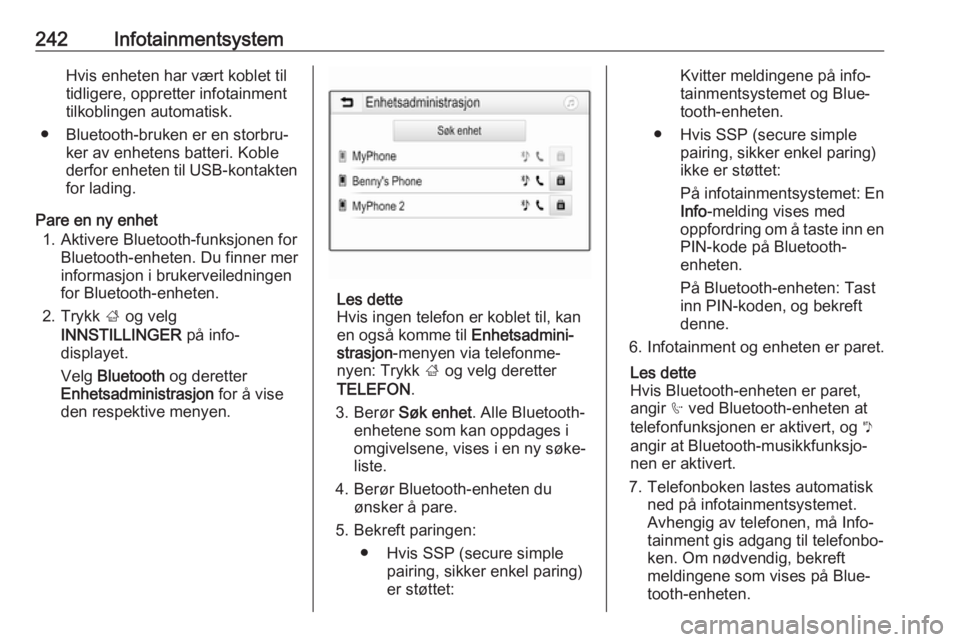
242InfotainmentsystemHvis enheten har vært koblet til
tidligere, oppretter infotainment
tilkoblingen automatisk.
● Bluetooth-bruken er en storbru‐ ker av enhetens batteri. Koble
derfor enheten til USB-kontakten
for lading.
Pare en ny enhet 1. Aktivere Bluetooth-funksjonen for Bluetooth-enheten. Du finner mer
informasjon i brukerveiledningen
for Bluetooth-enheten.
2. Trykk ; og velg
INNSTILLINGER på info-
displayet.
Velg Bluetooth og deretter
Enhetsadministrasjon for å vise
den respektive menyen.
Les dette
Hvis ingen telefon er koblet til, kan en også komme til Enhetsadmini‐
strasjon -menyen via telefonme‐
nyen: Trykk ; og velg deretter
TELEFON .
3. Berør Søk enhet . Alle Bluetooth-
enhetene som kan oppdages i
omgivelsene, vises i en ny søke‐
liste.
4. Berør Bluetooth-enheten du ønsker å pare.
5. Bekreft paringen: ● Hvis SSP (secure simple pairing, sikker enkel paring)
er støttet:
Kvitter meldingene på info‐
tainmentsystemet og Blue‐
tooth-enheten.
● Hvis SSP (secure simple pairing, sikker enkel paring)
ikke er støttet:
På infotainmentsystemet: En
Info -melding vises med
oppfordring om å taste inn en
PIN-kode på Bluetooth-
enheten.
På Bluetooth-enheten: Tast
inn PIN-koden, og bekreft
denne.
6. Infotainment og enheten er paret.
Les dette
Hvis Bluetooth-enheten er paret,
angir h ved Bluetooth-enheten at
telefonfunksjonen er aktivert, og y
angir at Bluetooth-musikkfunksjo‐
nen er aktivert.
7. Telefonboken lastes automatisk ned på infotainmentsystemet.
Avhengig av telefonen, må Info‐
tainment gis adgang til telefonbo‐
ken. Om nødvendig, bekreft
meldingene som vises på Blue‐
tooth-enheten.
Page 251 of 475
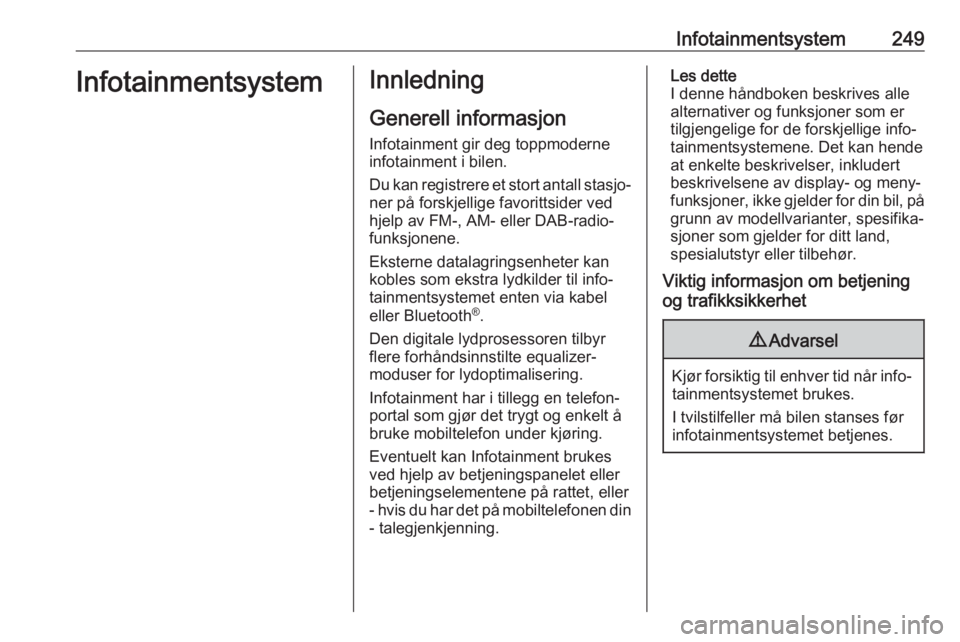
Infotainmentsystem249InfotainmentsystemInnledning
Generell informasjon
Infotainment gir deg toppmoderne infotainment i bilen.
Du kan registrere et stort antall stasjo‐
ner på forskjellige favorittsider ved
hjelp av FM-, AM- eller DAB-radio‐ funksjonene.
Eksterne datalagringsenheter kan
kobles som ekstra lydkilder til info‐
tainmentsystemet enten via kabel
eller Bluetooth ®
.
Den digitale lydprosessoren tilbyr
flere forhåndsinnstilte equalizer-
moduser for lydoptimalisering.
Infotainment har i tillegg en telefon‐
portal som gjør det trygt og enkelt å
bruke mobiltelefon under kjøring.
Eventuelt kan Infotainment brukes
ved hjelp av betjeningspanelet eller
betjeningselementene på rattet, eller
- hvis du har det på mobiltelefonen din
- talegjenkjenning.Les dette
I denne håndboken beskrives alle
alternativer og funksjoner som er
tilgjengelige for de forskjellige info‐
tainmentsystemene. Det kan hende at enkelte beskrivelser, inkludert
beskrivelsene av display- og meny‐ funksjoner, ikke gjelder for din bil, på
grunn av modellvarianter, spesifika‐
sjoner som gjelder for ditt land,
spesialutstyr eller tilbehør.
Viktig informasjon om betjening
og trafikksikkerhet9 Advarsel
Kjør forsiktig til enhver tid når info‐
tainmentsystemet brukes.
I tvilstilfeller må bilen stanses før
infotainmentsystemet betjenes.
Page 255 of 475
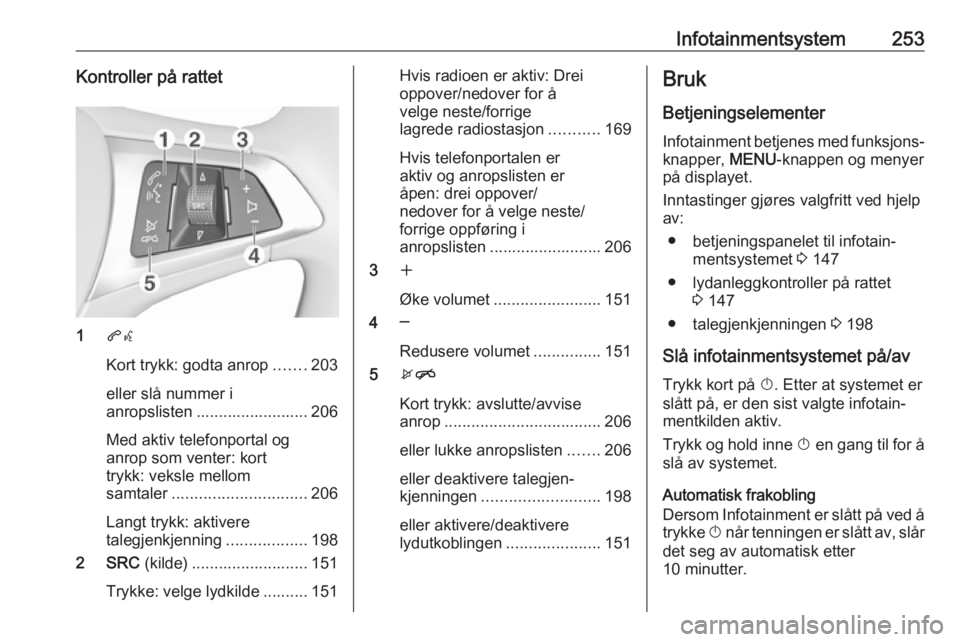
Infotainmentsystem253Kontroller på rattet
1qw
Kort trykk: godta anrop .......203
eller slå nummer i
anropslisten ......................... 206
Med aktiv telefonportal og
anrop som venter: kort
trykk: veksle mellom
samtaler .............................. 206
Langt trykk: aktivere
talegjenkjenning ..................198
2 SRC (kilde) .......................... 151
Trykke: velge lydkilde .......... 151
Hvis radioen er aktiv: Drei
oppover/nedover for å
velge neste/forrige
lagrede radiostasjon ...........169
Hvis telefonportalen er
aktiv og anropslisten er
åpen: drei oppover/
nedover for å velge neste/
forrige oppføring i
anropslisten ......................... 206
3 w
Øke volumet ........................ 151
4 ─
Redusere volumet ...............151
5 xn
Kort trykk: avslutte/avvise
anrop ................................... 206
eller lukke anropslisten .......206
eller deaktivere talegjen‐
kjenningen .......................... 198
eller aktivere/deaktivere
lydutkoblingen .....................151Bruk
Betjeningselementer
Infotainment betjenes med funksjons‐
knapper, MENU-knappen og menyer
på displayet.
Inntastinger gjøres valgfritt ved hjelp
av:
● betjeningspanelet til infotain‐ mentsystemet 3 147
● lydanleggkontroller på rattet 3 147
● talegjenkjenningen 3 198
Slå infotainmentsystemet på/av
Trykk kort på X. Etter at systemet er
slått på, er den sist valgte infotain‐
mentkilden aktiv.
Trykk og hold inne X en gang til for å
slå av systemet.
Automatisk frakobling
Dersom Infotainment er slått på ved å trykke X når tenningen er slått av, slår
det seg av automatisk etter
10 minutter.
Page 256 of 475
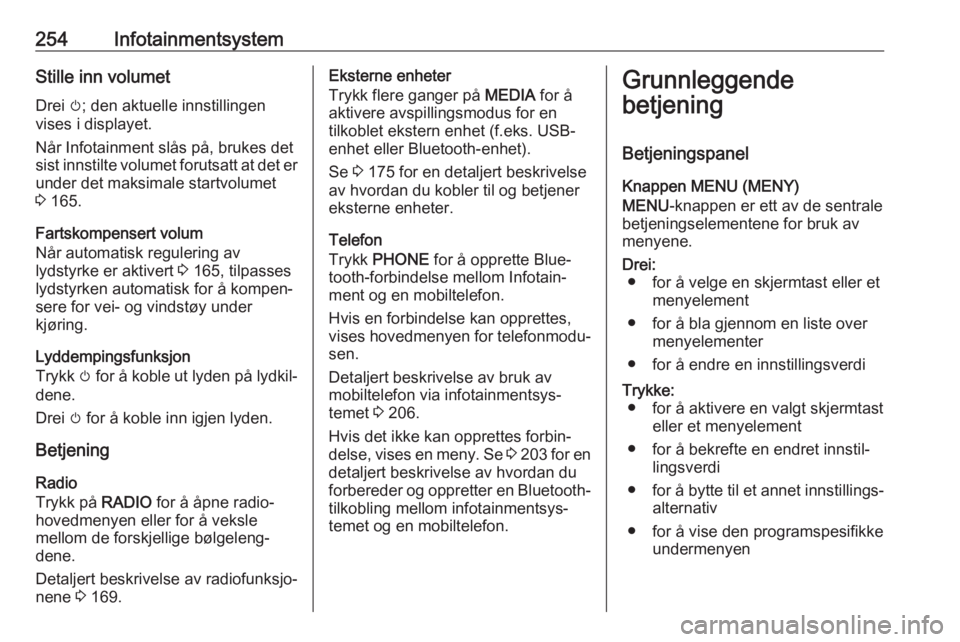
254InfotainmentsystemStille inn volumet
Drei m; den aktuelle innstillingen
vises i displayet.
Når Infotainment slås på, brukes det
sist innstilte volumet forutsatt at det er
under det maksimale startvolumet
3 165.
Fartskompensert volum
Når automatisk regulering av
lydstyrke er aktivert 3 165, tilpasses
lydstyrken automatisk for å kompen‐
sere for vei- og vindstøy under
kjøring.
Lyddempingsfunksjon
Trykk m for å koble ut lyden på lydkil‐
dene.
Drei m for å koble inn igjen lyden.
Betjening Radio
Trykk på RADIO for å åpne radio-
hovedmenyen eller for å veksle
mellom de forskjellige bølgeleng‐
dene.
Detaljert beskrivelse av radiofunksjo‐ nene 3 169.Eksterne enheter
Trykk flere ganger på MEDIA for å
aktivere avspillingsmodus for en tilkoblet ekstern enhet (f.eks. USB-
enhet eller Bluetooth-enhet).
Se 3 175 for en detaljert beskrivelse
av hvordan du kobler til og betjener
eksterne enheter.
Telefon
Trykk PHONE for å opprette Blue‐
tooth-forbindelse mellom Infotain‐
ment og en mobiltelefon.
Hvis en forbindelse kan opprettes,
vises hovedmenyen for telefonmodu‐
sen.
Detaljert beskrivelse av bruk av
mobiltelefon via infotainmentsys‐
temet 3 206.
Hvis det ikke kan opprettes forbin‐
delse, vises en meny. Se 3 203 for en
detaljert beskrivelse av hvordan du forbereder og oppretter en Bluetooth-
tilkobling mellom infotainmentsys‐
temet og en mobiltelefon.Grunnleggende
betjening
Betjeningspanel Knappen MENU (MENY)
MENU -knappen er ett av de sentrale
betjeningselementene for bruk av
menyene.Drei: ● for å velge en skjermtast eller et menyelement
● for å bla gjennom en liste over menyelementer
● for å endre en innstillingsverdiTrykke: ● for å aktivere en valgt skjermtast eller et menyelement
● for å bekrefte en endret innstil‐ lingsverdi
● for å bytte til et annet innstillings‐
alternativ
● for å vise den programspesifikke undermenyen